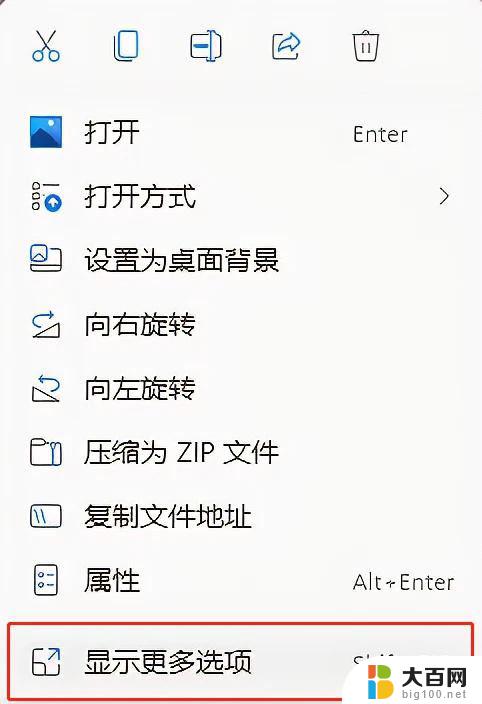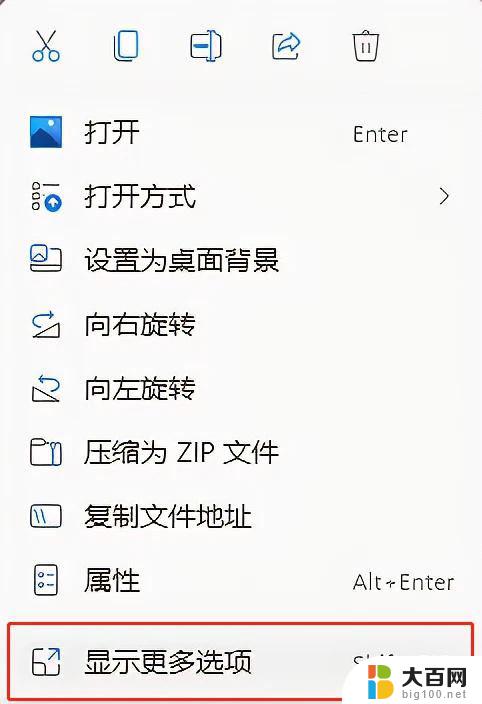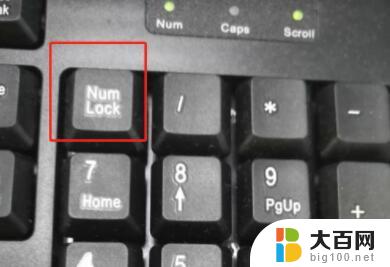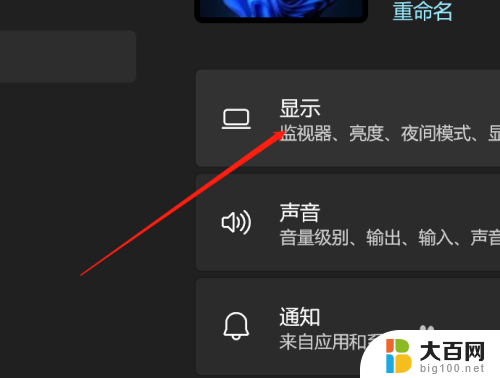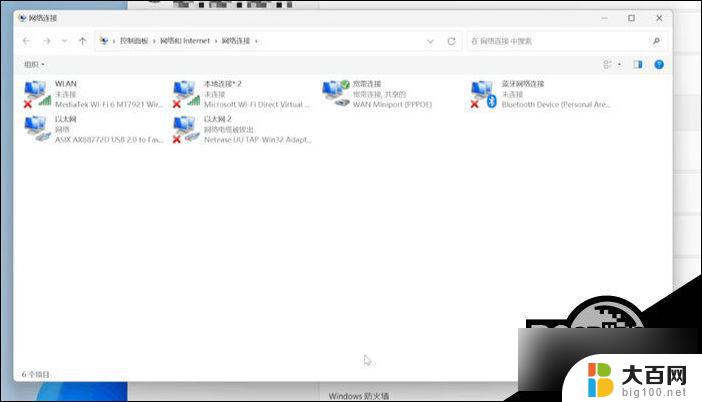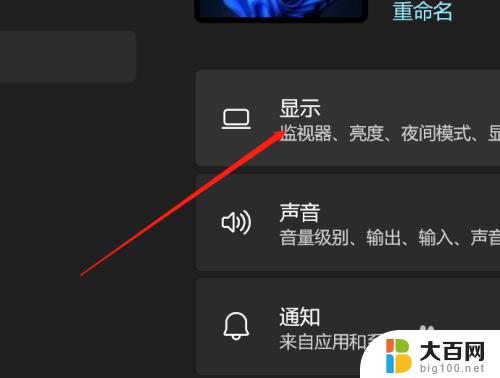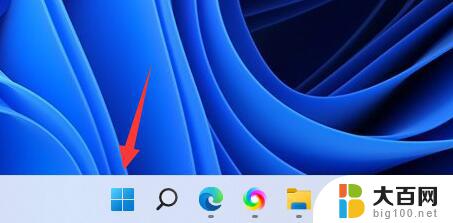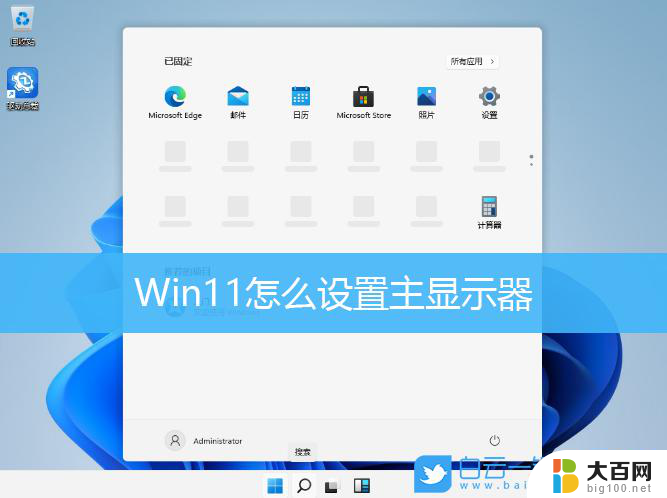win11的显示更多选项怎么直接显示 Win11显示更多选项设置教程
Win11作为微软最新的操作系统版本,带来了许多全新的功能和设计风格,其中显示更多选项是一个备受关注的功能之一。在Win11中,用户可以通过简单的设置操作直接显示更多选项,让界面更加个性化和易于操作。接下来我们将为大家详细介绍如何在Win11中设置显示更多选项,让您的电脑使用体验更加出色。
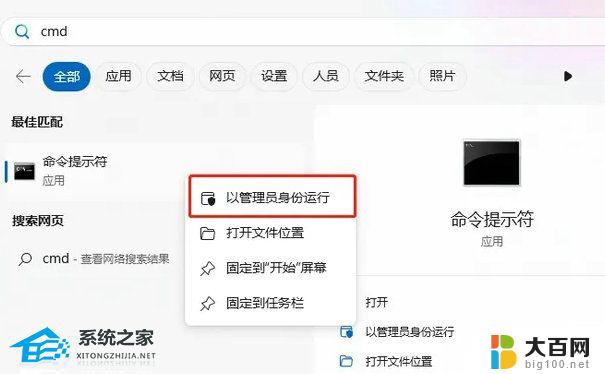
win11显示更多选项怎么设置
方法一:
1、我们可以在右键菜单中点击最下方的“show more options”
2、这样就能看到原版win10的右键菜单选项了。
方法二:
1、方法一每次都要多点击一次,治标不治本。因此我们可以通过更改注册表的方式直接改回原版右键菜单。
2、首先按下键盘上的“win+r”快捷键组合调出运行。在运行中输入“regedit”,回车确定打开注册表编辑器。
3、在注册表编辑器中,定位到如下位置:“HKEY_LOCAL_MACHINE\SYSTEM\CurrentControlSet\Control\FeatureManagement\Overrides\4”
4、然后在其中新建一个名为“586118283”的项
5、最后在其中新建5个“DWORD值”分别命名为“EnabledState、EnabledStateOptions、Variant、VariantPayload、VariantPayloadKind”然后数值根据图中数据进行设置。
6、设置完成后重启电脑,我们就可以发现自己的win11右键菜单变回了原来的样子。
以上就是win11的显示更多选项怎么直接显示的全部内容,有遇到相同问题的用户可参考本文中介绍的步骤来进行修复,希望能够对大家有所帮助。